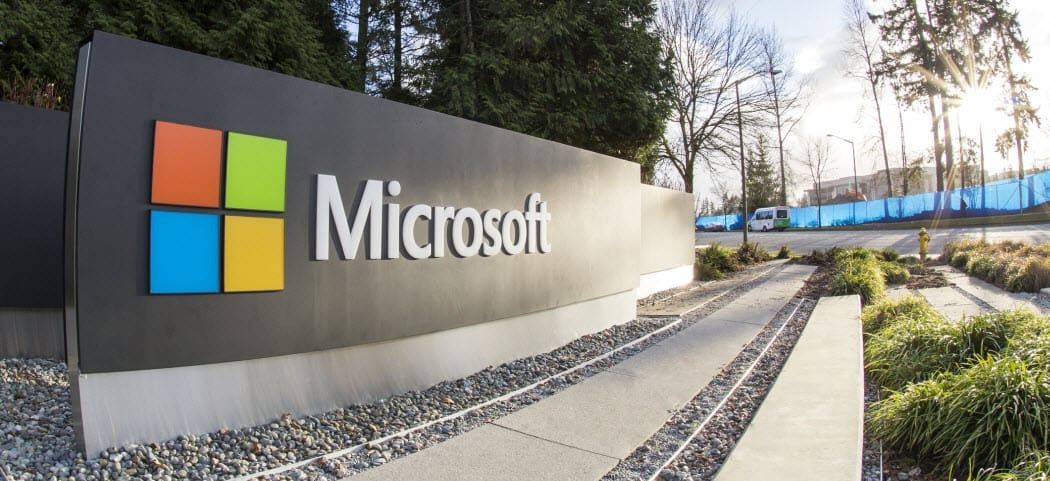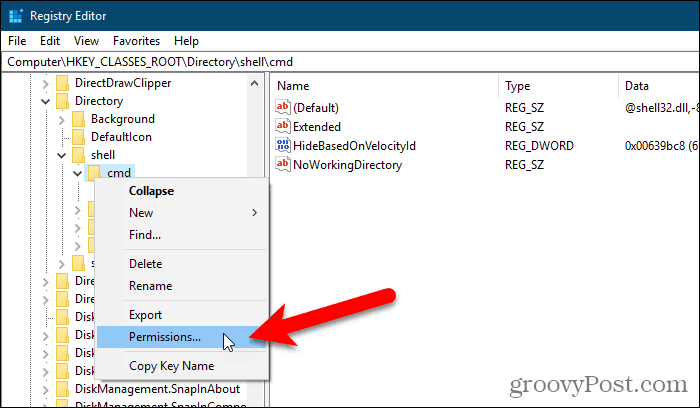Kā drukāt Google slaidus ar piezīmēm
Google Slaidi Google Varonis / / June 21, 2022

Pēdējo reizi atjaunināts

Vai vēlaties pievienot un izdrukāt piezīmes, lai palīdzētu jums nodrošināt Google prezentāciju prezentāciju? Lai to izdarītu, izmantojiet runātāja piezīmes. Šajā rokasgrāmatā tiks parādīts, kā izdrukāt Google prezentācijas piezīmes.
Pakalpojumā Google prezentācijas var trūkt dažas PowerPoint funkcijas, taču jūs joprojām varat apžilbināt savu auditoriju ar prezentāciju Prezentācijā.
Ko darīt, ja vēlaties savai prezentācijai pievienot piezīmes? Var būt noderīgi veikt dažas piezīmes, lai palīdzētu prezentēt auditoriju, piemēram, piezīmes, kas nav redzamas slaidos. Varat arī pievienot piezīmes slaidu kopsavilkumiem, ko varat izdrukāt savai auditorijai.
Ja vēlaties izdrukāt Google prezentāciju ar piezīmēm, veiciet šīs darbības.
Kā lietot piezīmes pakalpojumā Google prezentācijas
Runātāja piezīmes pakalpojumā Google prezentācijas ļauj atgādināt sev galveno informāciju, veicot prezentāciju.
Kad esat pievienojis runātāja piezīmes, ja projicējat prezentāciju vai izmantojat divus displejus, runātāja piezīmes varat parādīt tieši jums. Jūsu slaidi tiks rādīti otrajā displejā vai projektorā bez runātāja piezīmēm.
Lai izmantotu piezīmes pakalpojumā Google prezentācijas:
- Atver savu Google prezentācijas prezentācija un atlasiet slaidu.
- Pašā ekrāna apakšā būs redzama vieta runātāja piezīmju pievienošanai — atlasiet šo apgabalu, lai pievienotu piezīmes.
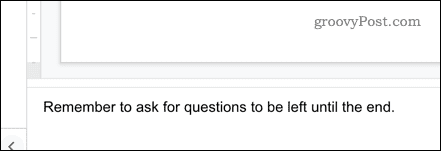
- Varat pievienot piezīmes tik daudziem slaidiem, cik vēlaties. Kad esat gatavs prezentēt, nospiediet blakus esošo bultiņu Slaidrāde un atlasiet Prezentētājs skata opcija.
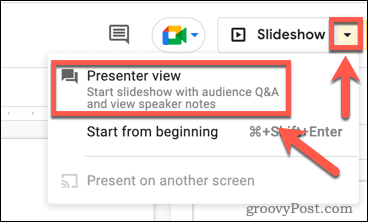
- Tas atvērs divas lapas. Vienā tiek rādīta jūsu prezentācija, kuru varat kopīgot projektorā, lai to parādītu. Otrā tiek rādītas jūsu piezīmes kopā ar dažiem slaidu sīktēliem.
- Klikšķis Nākamais lai prezentācijā pārietu uz nākamo slaidu.
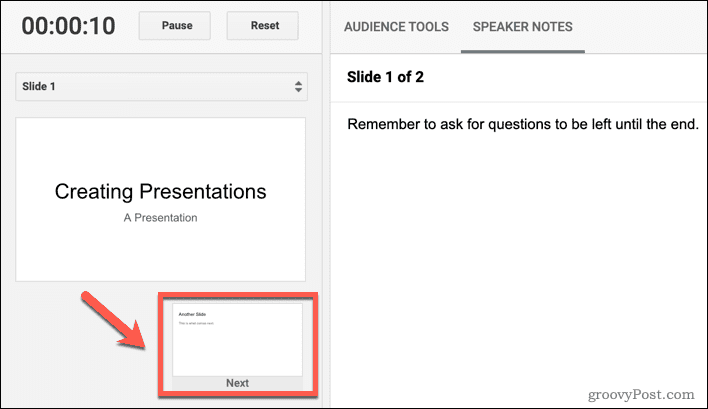
Piezīmes par katru jaunu slaidu parādīsies labajā pusē. Varat strādāt ar prezentāciju, izmantojot šīs runātāja piezīmes.
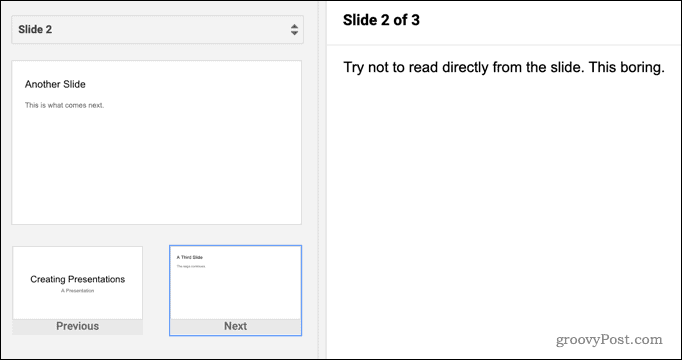
Kā drukāt Google slaidus ar piezīmēm
Ja vēlaties praktizēt prezentāciju vai parādīt to kādam citam, kad esat bezsaistē, iespējams, vēlēsities izdrukāt slaidus. Ir iespējams izdrukāt slaidus ar vai bez iekļautām runātāja piezīmēm.
Lai drukātu Google prezentācijas ar piezīmēm:
- Atveriet Fails izvēlne.
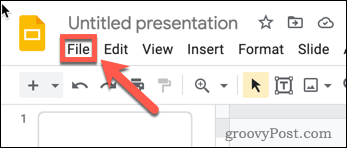
- Izvēlieties Drukas iestatījumi un priekšskatījums.
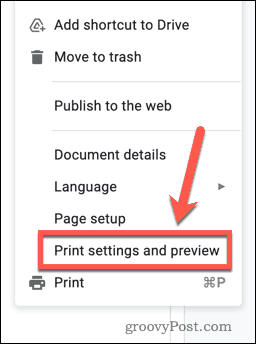
- Klikšķiniet uz 1 Slaids ar piezīmēm.
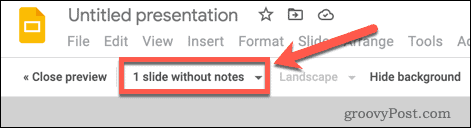
- Atveriet slaidu iestatījumus un nodrošiniet to 1 Slaids ar piezīmēm ir atlasīts. Ja nevēlaties, lai tiktu drukātas runātāja piezīmes, atlasiet 1 slaids bez piezīmēm vietā.
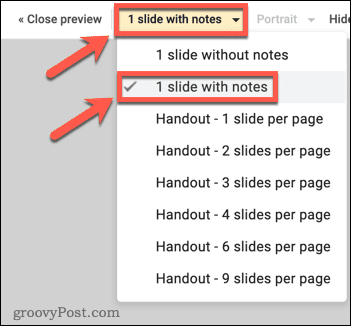
- Jūsu priekšskatījumā tagad tiks rādīts viens slaids katrā lapā, iekļaujot runātāja piezīmes.
- Klikšķis Drukāt lai izdrukātu slaidus.

Iesaistošu Google prezentāciju izveide
Neprezentējiet, ja neesat gatavs — izmantojiet Google prezentācijas piezīmes, lai palīdzētu jums sekot līdzi. Ja izlemjat drukāt Google prezentācijas ar piezīmēm, varat pat kopīgot savas piezīmes ar savu auditoriju.
Vai vēlaties izveidot saistošākas prezentācijas? Apsveriet grupējot lietas pakalpojumā Google prezentācijas lai atvieglotu slaidu pārkārtošanu. Ja vēlaties mainīt prezentācijas izskatu, varat pat Padariet savus Google prezentācijas vertikāli.
Vai ir jāpārslēdzas no PowerPoint? Jūs varat viegli konvertēt PowerPoint prezentāciju uz Google prezentācijām par brīvu.
Kā atrast savu Windows 11 produkta atslēgu
Ja jums ir jāpārsūta Windows 11 produkta atslēga vai tā ir nepieciešama, lai veiktu tīru OS instalēšanu,...
Kā notīrīt Google Chrome kešatmiņu, sīkfailus un pārlūkošanas vēsturi
Pārlūks Chrome veic lielisku darbu, saglabājot jūsu pārlūkošanas vēsturi, kešatmiņu un sīkfailus, lai optimizētu pārlūkprogrammas veiktspēju tiešsaistē. Viņa ir kā...
Cenu saskaņošana veikalā: kā iegūt cenas tiešsaistē, iepērkoties veikalā
Pirkšana veikalā nenozīmē, ka jums ir jāmaksā augstākas cenas. Pateicoties cenu saskaņošanas garantijām, jūs varat saņemt tiešsaistes atlaides, iepērkoties...
Kā uzdāvināt Disney Plus abonementu, izmantojot digitālo dāvanu karti
Ja jums patika Disney Plus un vēlaties to kopīgot ar citiem, tālāk ir norādīts, kā iegādāties Disney+ dāvanu abonementu...